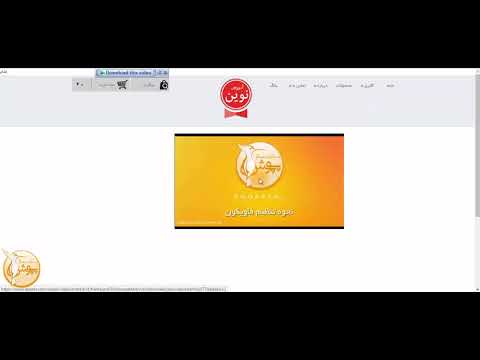برای یک کاربر باتجربه اینترنت ، افزودن صفحات جدید به سایت یا حذف مواردی که ارتباط خود را از دست داده اند ، معمولاً مشکلی ندارد. اما در صورتی که شخصی که در این زمینه تجربه کافی ندارد ، باید با سایت کار کند ، تغییر تعداد صفحات و محتوای آنها می تواند برای او یک کار نسبتاً دشوار باشد.

دستورالعمل ها
مرحله 1
اکثر صفحات سایت ها دارای پسوند *.html ، * htm یا *.php هستند. ببینید صفحات سایت شما از چه پسوندی برخوردار هستند - یک صفحه جدید باید دقیقاً با همان صفحه ساخته شود.
گام 2
برای افزودن صفحه به سایت ، باید از حقوق مدیر برخوردار شوید. روش مدیریت سایت به این بستگی دارد که در چه منبعی قرار گرفته باشد. اگر این یک پروژه مستقل در مورد میزبانی رایگان یا رایگان است ، همه کارها با راه اندازی سایت از طریق صفحه کنترل انجام می شود. دسترسی به پنل - ورود به سیستم و گذرواژه - هنگام ثبت منبع به دست می آورید.
مرحله 3
برای افزودن صفحه به هر ویرایشگر html نیاز خواهید داشت. به عنوان مثال ، Cute Html یک ویرایشگر ساده و بسیار کاربرپسند با برجسته سازی نحوی است. ویرایشگر را شروع کنید ، الگویی برای کد آینده در پنجره باز شده ظاهر می شود. همه خطوط را انتخاب کرده و حذف کنید ، به آنها نیازی ندارید.
مرحله 4
صفحه سایت خود را از طریق صفحه کنترل باز کنید که شبیه ترین صفحه ای است که می خواهید اضافه کنید. کد html آن را کپی کنید. سپس آن را در پنجره ویرایشگر جایگذاری کرده و با نام دلخواه ذخیره کنید. به عنوان مثال ، اگر صفحه آخر سایت شما دارای نشانی فرم بود: https://my_site.ru/12.html ، صفحه ایجاد شده را به صورت 13.html ذخیره کنید.
مرحله 5
اکنون باید کد و محتوای صفحه ایجاد شده را در صورت نیاز تغییر دهید. راحت تر و بسیار سریعتر است که یک صفحه کپی شده با الگوی آماده را ویرایش کنید تا اینکه یک صفحه جدید را از ابتدا ایجاد کنید. شما فقط باید منو را تغییر دهید ، پیمایش کنید و صفحه را با محتوای لازم پر کنید. با پیمایش شروع کنید: ببینید پیوندها به کدام دکمه ها یا منوها فشار می آورند و در صورت لزوم آنها را تغییر دهید. بعضی از خطوط دست نخورده باقی می مانند ، بعضی از آنها باید نام را تغییر دهند و آدرس پرش لازم را وارد کنند.
مرحله 6
پس از تغییر پیمایش ، صفحه را به عنوان یک پرونده جداگانه ذخیره کنید - به عنوان مثال ، 13.1.html. صفحه را هر زمان تغییر دهید با عنوان جدید ذخیره کنید. در صورت بروز خطا ، به شما این امکان را می دهد که به آخرین صفحه ذخیره شده برگردید و به کار خود ادامه دهید.
مرحله 7
با تنظیم پیمایش ، به محتوای صفحه بروید. به برچسب هایی که برای قالب بندی متن استفاده می شوند توجه کنید. اگر فقط لازم است متن را تغییر دهید ، آن را با دقت از کد خارج کرده و برچسب ها را بگذارید. سپس متن جدید را به جای متن حذف شده جای گذاری کنید. با کلیک بر روی دکمه مشاهده در ویرایشگر ، می توانید نتیجه اقدامات خود را در هر زمان مشاهده کنید. صفحه ایجاد شده در مرورگر پیش فرض شما باز می شود.
مرحله 8
اگر می خواهید تصویری در صفحه قرار دهید ، آن را در یکی از پوشه ها در سایت قرار داده و مسیر این فایل را در پیوند در کد صفحه بنویسید. بخاطر داشته باشید که هنگام مشاهده صفحه ایجاد شده در مرورگر ، اگر به اینترنت متصل نباشید پیوندها به تصاویر کار نمی کنند.
مرحله 9
پس از ایجاد صفحه ، آن را با نام دلخواه ذخیره کرده و از طریق صفحه کنترل در سایت ، در پوشه ای برای سایر صفحات قرار دهید. کار هنوز تمام نشده است - شما باید آن صفحات سایتی را که از آنجا انتقال به صفحه جدید انجام می شود ، اصلاح کنید. یعنی خطوط مناسب را برای رفتن به فهرست انتخاب کنید.
مرحله 10
اگر صفحات سایت دارای پسوند *.php هستند ، این کار را انجام دهید: کد را به عنوان *.html در ویرایشگر ذخیره کنید. پس از ایجاد صفحه ، پسوند آن را به *.php تغییر دهید و در سایت قرار دهید.
مرحله 11
در صورتی که سایت شما با استفاده از یک سازنده سایت رایگان ایجاد شده باشد - به عنوان مثال ، مانند Ucoz ، افزودن صفحات جدید و ویرایش آنها از طریق منوی این سایت انجام می شود.کنترل پنل را باز کنید ، گزینه های آن را به دقت مطالعه کنید ، و همه ابزارهای لازم را پیدا خواهید کرد. اگر سوالی دارید ، از انجمن پشتیبانی خدماتی که استفاده می کنید بازدید کنید.